Sida loo hagaajiyo OBS Aan Qaban Maqalka Ciyaarta
OBS ama Open Broadcaster Software waa mid ka mid ah barnaamijyada il furan ee ugu wanaagsan kaas oo soo dayn kara oo qabsan kara maqalka ciyaarta. Waxay la jaanqaadi kartaa nidaamyada hawlgalka Windows(Windows) , Linux , iyo Mac . Si kastaba ha ahaatee, dad badan ayaa la kulmay arrimo OBS oo aan lagu duubin codka Windows 10 Kombiyuutarka(Computer) . Haddii aad sidoo kale ka mid tahay iyaga oo aad la yaaban tahay sida loo hagaajiyo OBS oo aan qaban maqal maqalka ciyaarta( fix OBS not capturing game audio) , waxaad timid meeshii saxda ahayd.
Tababarkan, waxaan marka hore mari doonaa tillaabooyinka loo isticmaalo OBS si aan u duubno maqalka ciyaartaada. Kadib, waxaanu sii wadi doonaa hagaajinta kala duwan ee aad isku dayi karto haddii aad la kulanto OBS oo aan duubin qalad maqal ah. Aan bilowno!

Sida loo hagaajiyo OBS Aan Qaban Maqalka Ciyaarta(How to Fix OBS Not Capturing Game Audio)
Si uu OBS u qabto codka ciyaarta, waxaad u baahan doontaa inaad doorato isha codka saxda ah ee ciyaarahaaga. Raac tillaabooyinkan fudud si aad u bilowdo:
Sida Loo Qabto Game Audio gudaha OBS
1. Ku billow OBS(OBS) kombayutarkaga . Tag qaybta Ilaha(Sources) ee dhinaca hoose ee shaashadda.
2. Guji plus sign (+) ka dibna dooro Qabashada Codka( Audio Output Capture) .

3. Dooro ku dar(Add Existing ) ikhtiyaarka jira; ka dib, dhagsii Desktop Audio sida hoos ku cad. Guji OK si aad u xaqiijiso

Hadda, waxaad dooratay isha saxda ah si aad u qabato codka ciyaarta.
Fiiro gaar ah:(Note:) Haddii aad rabto inaad wax ka beddesho Settings, u Files> Settings> Audio .
4. Si aad u qabato codka ciyaarta, hubi in ciyaartaadu socoto. Shaashada OBS , dhagsii Bilow Duubista. (Start Recording. )Marka aad dhammayso, dhagsii Jooji duubista.( Stop Recording.)
5. Marka fadhigaagu dhamaado, oo aad rabto inaad maqasho codka la qaaday, tag File> Show recordings. Tani waxay furi doontaa File Explorer , halkaas oo aad awoodi doonto inaad aragto dhammaan cajaladaha lagu abuuray OBS .
Haddii aad horey u fulisay tillaabooyinkan oo aad ogaato in OBS aanu qabanayn maqalka desktop-ka, sii wad akhrinta hoose si aad u barato sida loo xaliyo OBS oo aan qaban arrinta maqalka ciyaarta.(how to fix OBS not capturing game audio issue.)
Habka 1: Ka saar OBS
Waxaa suurtogal ah in aad si lama filaan ah u damisay qalabkaaga. Waxaad u baahan tahay inaad ka hubiso isku-dhafka mugga ee(Mixer) Windows si(Windows) aad u xaqiijiso in OBS Studio uu aamusan yahay. Marka aad ka saarto codka, waxay hagaajin kartaa OBS oo aan qaban dhibaatada maqalka ciyaarta.
1. Midig ku dhufo calaamadda ku hadasha(speaker icon) ee ku taal geeska hoose-midig ee goobta shaqada. Guji(Click) isku darka mugga furan.(Open Volume Mixer.)

2. Guji astaanta hadalka(speaker icon ) ee hoos timaada OBS si aad codka uga saarto OBS haddii uu aamusan yahay.

Ama haddii kale, kaliya ka bax qasiyaha. Hubi si aad u aragto haddii OBS hadda awoodo inuu qabto maqalka desktop-ka. Haddii kale, u gudub habka xiga.
Habka 2: Qalabaynta Qalabka Qalabka(Tweak Device Sound Settings)
Haddii ay wax ka khaldan yihiin habaynta ku hadalka kombayutarkaga, markaas tani waxay noqon kartaa sababta uu OBS u awoodi waayay inuu qabto codka ciyaarta. Si taas loo hagaajiyo, raac tilaabooyinkan fudud:
1. Riix furayaasha Windows + R ee kumbuyuutarka. Tani waxay furi doontaa sanduuqa wada hadalka Run .
2. Ku qor Control -ka sanduuqa oo tabo OK(OK ) si aad u bilowdo Control Panel.

3. Dhinaca midig ee kore, u tag View by option. Halkan, ku dhufo calaamado yaryar(small icons) . Markaas dhagsii Codka(Sound) .

4. Midig ku dhufo meesha bannaan oo hubi Show Aaladaha Naafada ah(Show Disabled Devices ) ee ku jira liiska .
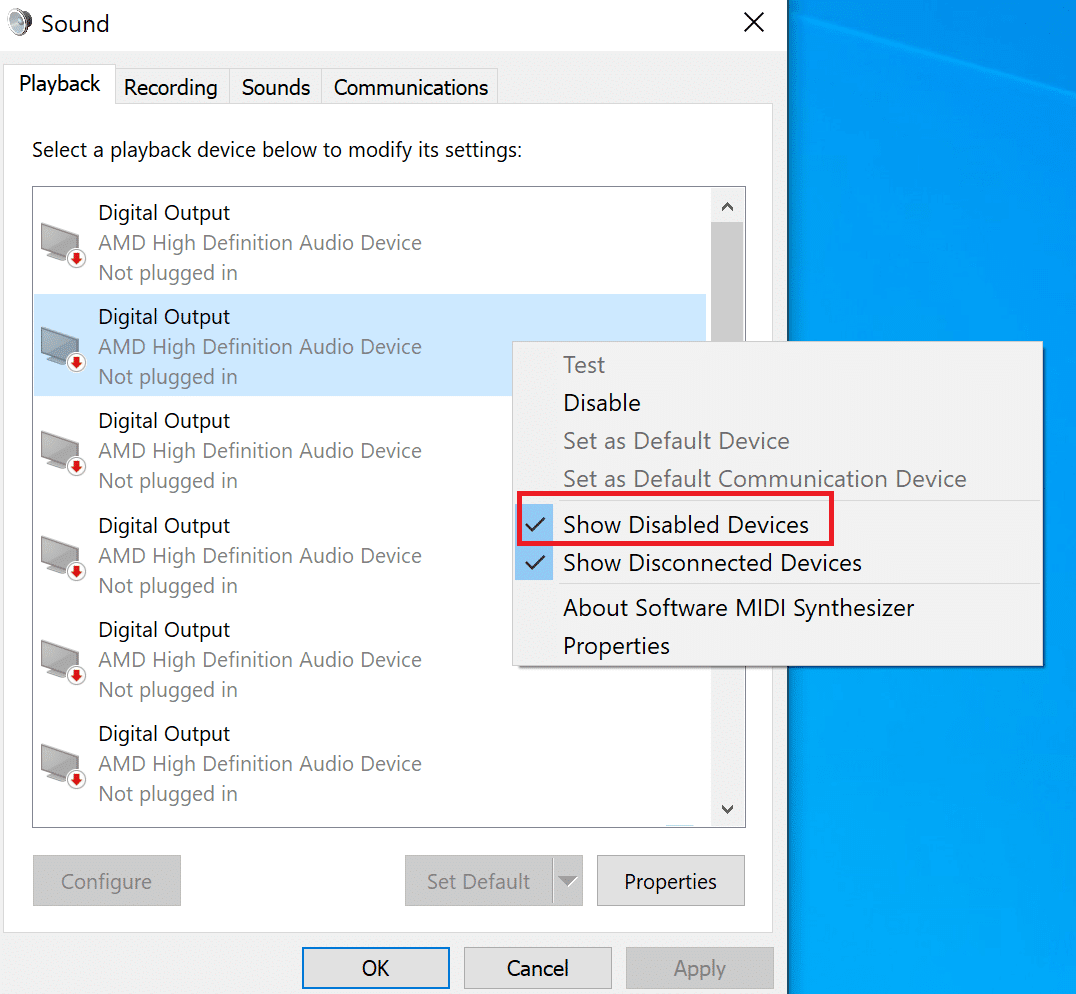
5. Hoosta Playback tab, dooro afhayeenka aad isticmaalayso. Hadda, dhagsii badhanka Set Default .
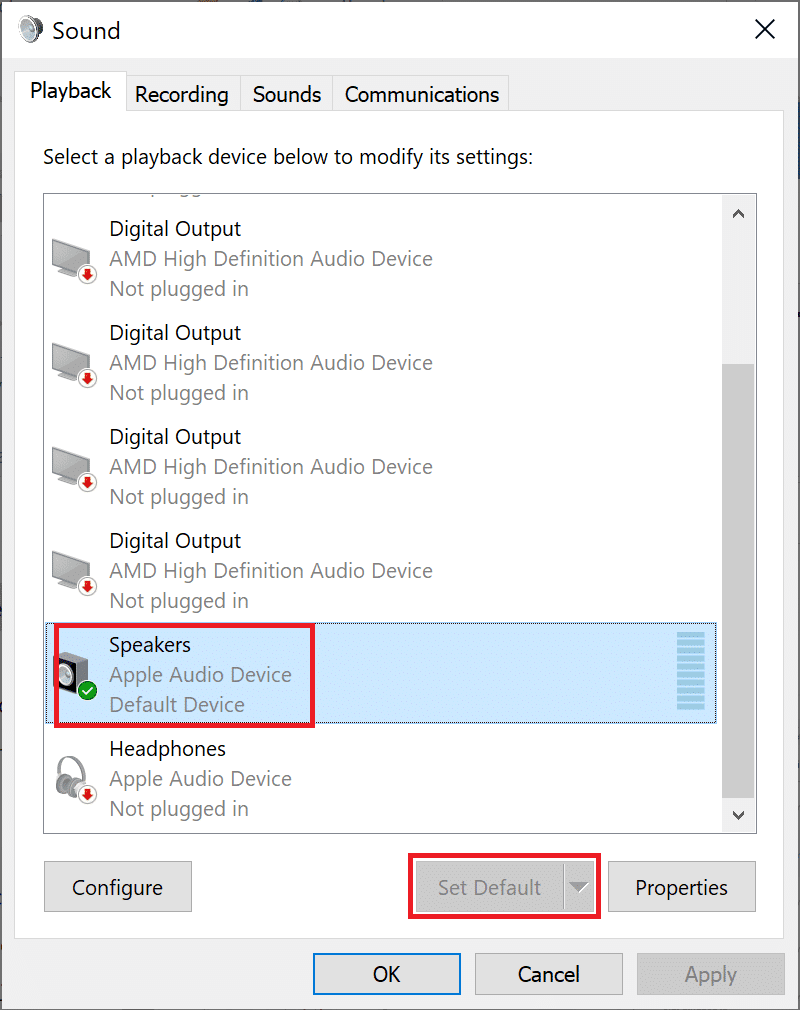
6. Mar labaad dooro af-hayeenkan oo guji Properties.
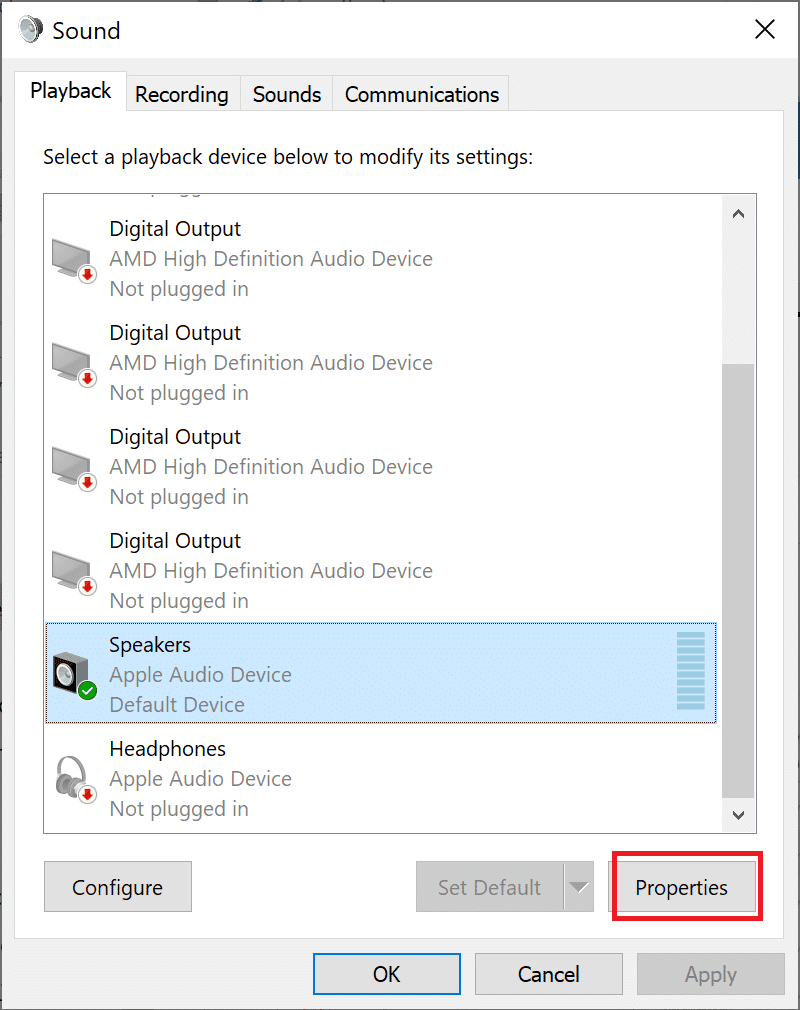
7. U tag tab labaad ee calaamadeysan Heerarka(Levels) . Hubi in aaladda la damiyay.
8. U jiid jiidixa dhanka midig si aad u kordhiso codka. Riix Codso(Apply ) si aad u badbaadiso isbeddelada la sameeyay.

9. Talaabada xigta sida Advanced tab, ka saar sanduuqa(untick the box) ku xiga Oggolow codsiyada inay si gaar ah u maamulaan qalabkan.( Allow applications to take exclusive control of this device.)

10. Guji Apply oo ay ku xigto OK si aad u badbaadiso dhammaan isbeddellada.
11. Dooro hadlkaaga mar labaad oo guji Configure.
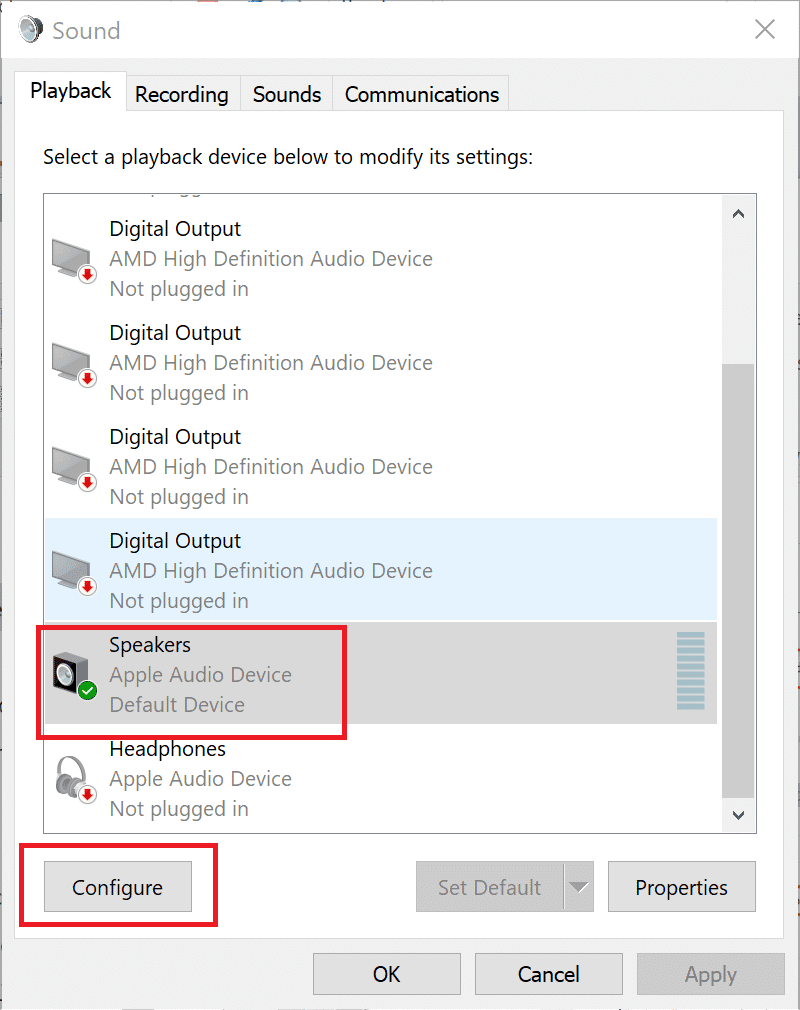
12. Maqalka kanaalada( Audio Channels ) codka , dooro Stereo. Guji Next.
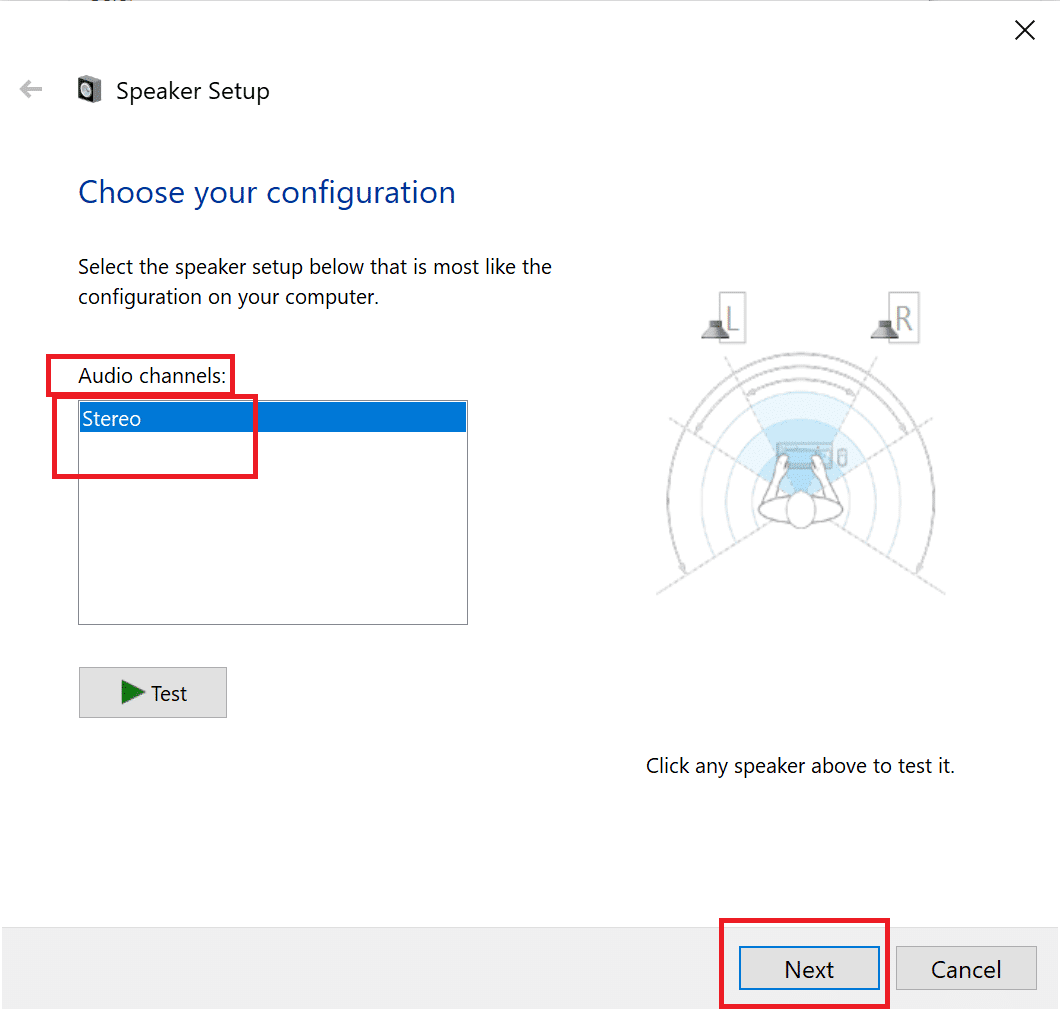
Hubi haddii OBS hadda duubayo codka ciyaarta. Haddaysan ahayn, u gudub xalka xiga si aad u hagaajisid OBS oo aan qabsanayn codka ciyaarta.
Habka 3: Hagaajinta Hagaajinta Hadalka(Speaker)
Waa kuwan tillaabooyinka kor loogu qaadayo waxqabadka ku hadla kombayutarka:
1. Midig ku dhufo astaanta hadalka(speaker icon) oo ku taal geeska hoose-midig ee goobta shaqada. Guji (Click)Codadka(Sounds) . _
2. In Sound settings, u tag Playback tab. Midig ku dhufo sameecadahaaga(speakers) ka dibna dhagsii Guryaha(Properties) sida lagu sharaxay qaabkii hore.
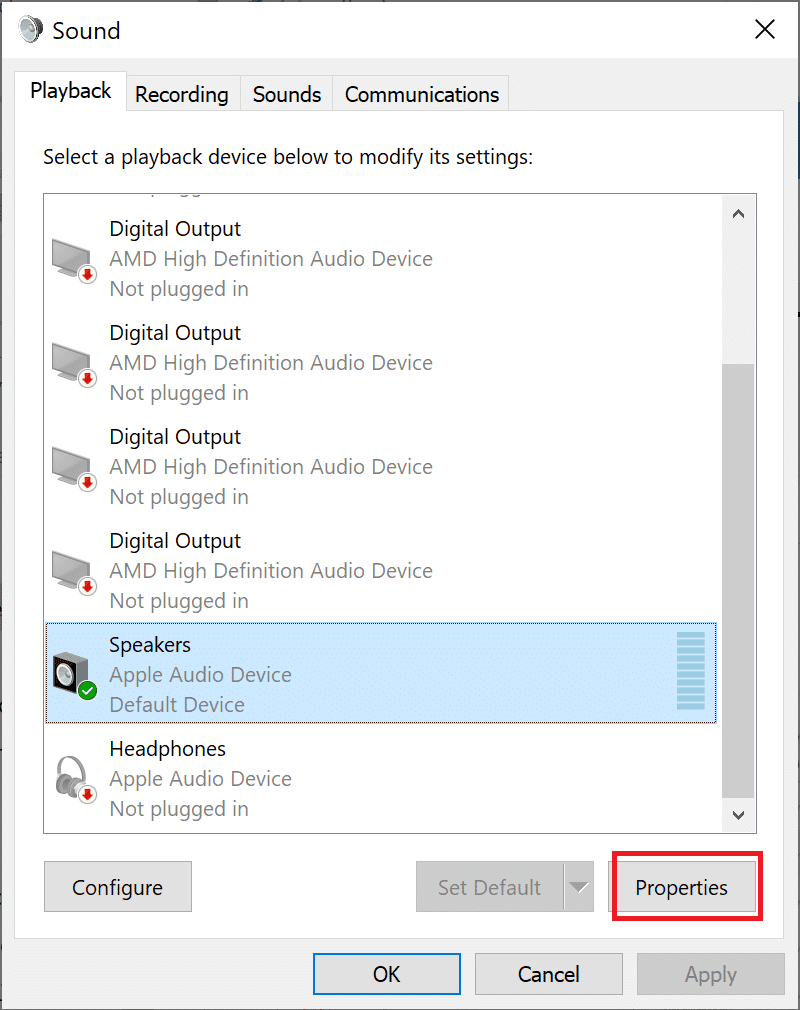
3. Daaqadda Speakers/Headphones Propertiestabka(Enhancement) Kobcinta. Sax sanduuqyada ku xiga Kobcinta Bass(Bass Boost) , Ku wareegsan Virtual,(Virtual Surround,) iyo sinaanta qaylada.(Loudness equalization.)

4. Guji Apply > OK si aad u xaqiijiso oo aad u dabaqdo goobahan.
Haddii arrinta ' OBS aan qabanayn maqal' weli ay sii socoto, u gudub habka xiga si aad wax uga beddesho goobaha OBS .
Sidoo kale akhri: U (Also Read:) yeel Mawduuca Madow ee codsi kasta oo ku jira Windows 10(Enable Dark Theme for every Application in Windows 10)
Habka 4: Wax ka beddel OBS Settings
Hadda oo aad mar hore isku dayday inaad ku hagaajiso codka adoo adeegsanaya goobaha desktop, tillaabada xigta waa inaad beddesho oo aad hagaajiso goobaha maqalka ee OBS :
1. Daahfurka Software-ka Baahiyaha Furan(Open Broadcaster Software) .
2. Guji Faylka( File) dhanka kore ee bidix ka dibna dhagsii Settings.

3. Halkan, guji Audio> Channels.Dooro ikhtiyaarka Stereo ee maqalka.

4. Hoos(Scroll) u dhaadhac isla daaqadaas oo ka raadi aaladaha maqalka ee caalamiga ah(Global Audio Devices) . Dooro qalabka aad u isticmaalayso Desktop Audio iyo sidoo kale Mic/Auxiliary Audio.

5. Hadda, guji Encoding ka dhanka bidix ee daaqada Settings .
6. Marka la eego codaynta maqalka,(Audio encoding,) u beddel Bitrate ilaa 128(Bitrate to 128) .
. _(Video encoding) _ _(max bitrate to 3500) _
8. Ka saar ikhtiyaarka Isticmaalka CBR( Use CBR) ee hoos yimaada Codaynta Fiidiyowga.(Video Encoding.)
9. Hadda guji ikhtiyaarka Output ee daaqada Settings.
10. Guji tab duubista( Recording ) si aad u aragto raadadka codka ee la doortay.
11. Dooro codka(Select the audio) aad rabto inaad duubto.
12. Riix Apply ka dibna ku dhufo OK .
Dib u bilow software OBS(Restart OBS) oo hubi haddii aad awoodid inaad hagaajiso OBS oo aan duubin arin maqal ah.
Habka 5: Uninstall Nahimic
Isticmaalayaal badan ayaa soo sheegay in Maareeyaha Maqalka Nahimic uu(Nahimic Audio Manager) sabab u yahay isku dhaca Software-ka Baahiyaha Furan(Open Broadcaster Software) . Sidaa darteed(Hence) , uninstall-ka waxay hagaajin kartaa OBS oo aan duubin arrinta codka. Si aad isaga saarto Nahimic(Nahimic) , raac tillaabooyinkan fudud:
1. Guji Start menu> Settings.
2. Guji Apps -ka ; fur Apps iyo Features.(Apps and Features.)

3. Laga soo bilaabo liiska apps, guji Nahimic .
4. Guji Uninstall .
Haddii xalalka kore aysan gacan ka geysan hagaajinta OBS oo aan qabanin qaladka maqalka ciyaarta, xalka ugu dambeeya waa in dib loo rakibo OBS .
Habka 6: Dib u rakib OBS
Dib u dajinta OBS(OBS) waxay hagaajin doontaa arrimaha barnaamijka qoto dheer haddii ay jiraan. Waa kan sida loo sameeyo:
1. Kiiboodhka, taabo furayaasha Windows + R si aad u furto sanduuqa wada hadalka (R)Run( the Run ) . Ku qor appwiz.cpl oo guji OK.

2. Daaqada Control Panel , midig-guji OBS Studio ka dibna dhagsii Uninstall/Change.

3. Marka la furo, kala soo(download) bax OBS bogga rasmiga ah oo ku dheji(install) .
lagu taliyay:(Recommended:)
- Sida loo Isticmaalo Taleefanka Android ka ahaan Af-hayeenka PC ama TV(How to Use Android Phone as Speaker for PC or TV)
- Sida Ciyaaraha asalka loogu shubo Steam(How to Stream Origin Games over Steam)
- Sida loogu shubo Netflix HD ama Ultra HD(How to Stream Netflix in HD or Ultra HD)
- Hagaajin mugga si toos ah ayuu hoos ugu dhacayaa ama kor ugu kacayaa gudaha Windows 10(Fix Volume Automatically Goes Down or Up in Windows 10)
Waxaan rajeyneynaa in hagahan uu ahaa mid waxtar leh oo aad awooday inaad xalliso (fix) OBS oo aan qaban(OBS not capturing game audio ) arrinta maqalka ciyaarta. Noo sheeg habka kuugu fiican Haddii aad hayso wax su'aalo ah / faallooyin ah oo ku saabsan maqaalkan, ka dib waxaad xor u tahay inaad ku riddo qaybta faallooyinka.
Related posts
Hagaaji OBS oo aan ku qaban Game Audio Windows 11/10
Hagaaji Khaladaadka Maqalka Ciyaarta ee Discord
5 siyaabood oo lagu hagaajin karo Steam wuxuu u maleynayaa in ciyaarta ay socoto arrin
Hagaaji Dhibaatooyinka Maqalka Windows 10 Cusboonaysiinta Hal-abuurka
Sida loo hagaajiyo stuttering maqalka gudaha Windows 10
Hagaaji Desktop-ka Waxa loola jeedaa Meel Aan La Helin
Hagaaji Isticmaalka Sare ee CPU ee Adeeg bixiyaha: Nidaamka Maxalliga ah
Sida loo hagaajiyo Khaladka Codsiga 5:0000065434
Hagaaji Windows Backup wuxuu ku fashilmay qalad 0x807800C5
Fix ma daari karo Daafaca Daaqadaha
Sida loo hagaajiyo adeegyada maqalka ee aan ka jawaabin Windows 10
Hagaaji Windows 10 Audio Crackling
Hagaaji nuqulkan Windows-ka ah maaha khalad dhab ah
Hagaaji maqal dhaweeye oo aan shaqaynayn Windows 10
Sida loo hagaajiyo Avast oo aan ka furmin Windows
Hagaaji Windows 10 Ma jiro Aaladaha Maqalka ah ee la rakibay
Hagaaji guddiga xakamaynta ee NVIDIA oo aan furnayn
Hagaaji Khaladaadka Adabtarka Shabakadda 31 ee Maareeyaha Aaladda
Hagaaji Aan awoodin in lagu rakibo Koodhka Adapter Network Error Code 28
Sida loo hagaajiyo Ciladda Cusbooneysiinta Windows 80072ee2
